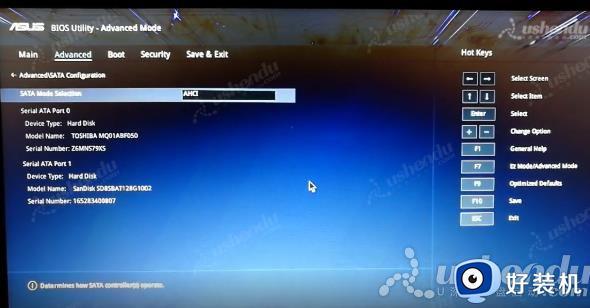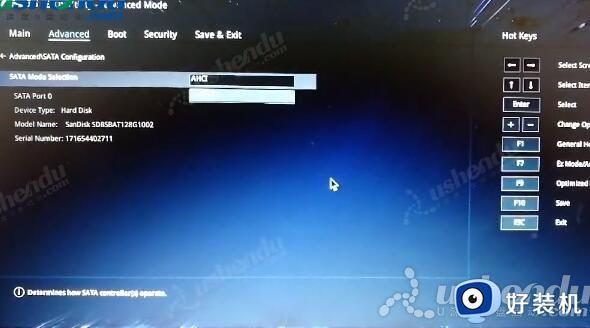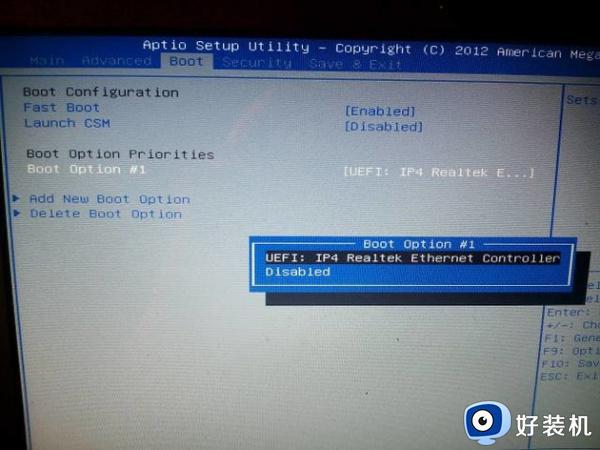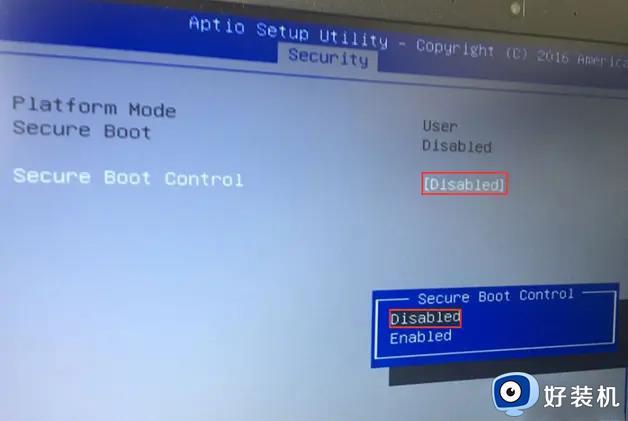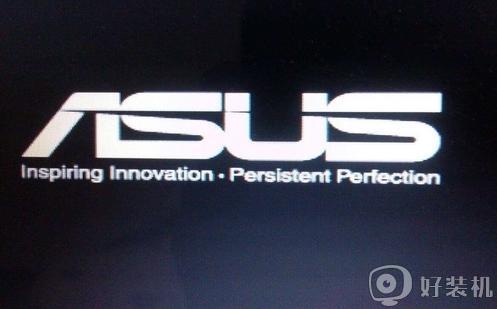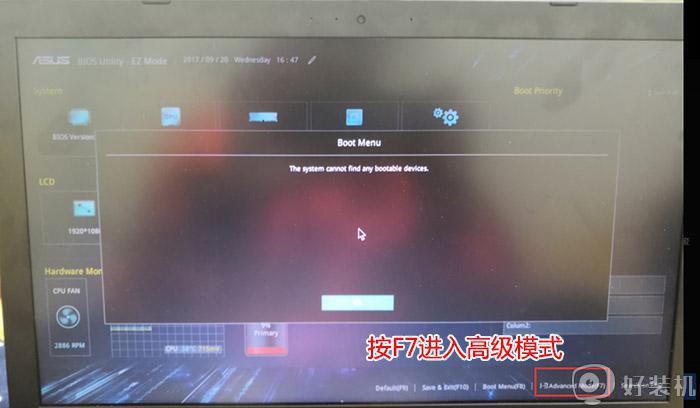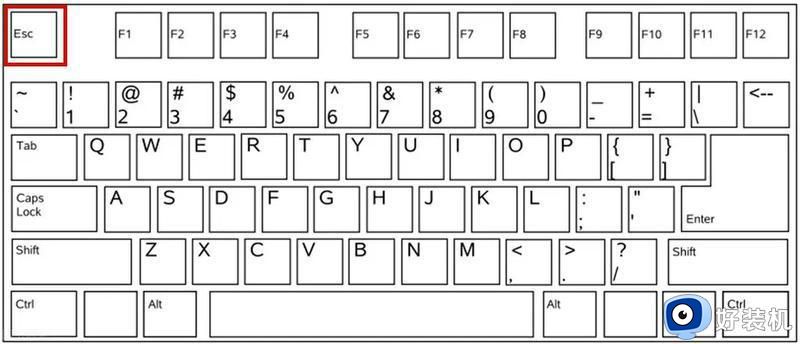华硕笔记本u盘启动的步骤 华硕笔记本怎么从U盘启动
时间:2022-07-31 11:12:28作者:huige
电脑遇到一些问题难以解决的时候都会选择重装系统,而如果使用U盘装机方式,就要设置U盘启动,然而近日有华硕笔记本电脑用户不知道怎么从U盘启动,其实方法并不会难,接下来小编就给大家讲述一下华硕笔记本u盘启动的步骤吧。
方法一、
1、笔记本开机后长按F2键,进入bios;

2、接着我们找到“boot”菜单;
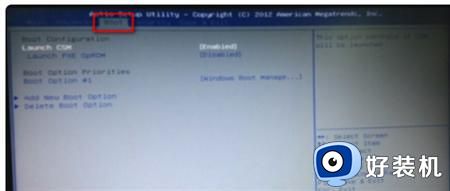
3、在boot中找到“boot option#1”;
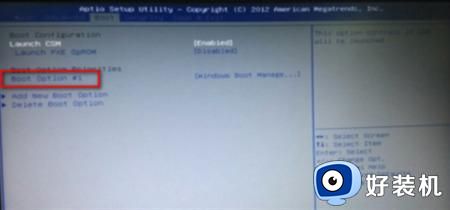
4、按下回车键,找到U盘;
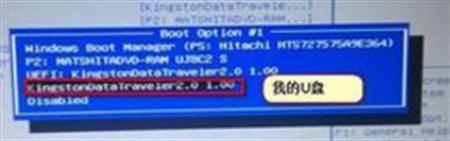
5、选择完成后我们按F10保存,重启电脑就可以选择使用U盘启动了。
方法二、
1、开机时长按键盘上的ESC键;

2、就会弹出驱动项选择;
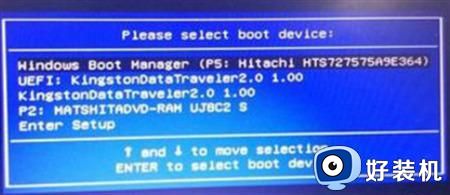
3、我们点击选择“U盘启动”,接着按下回车键,就能直接进入U盘启动了。
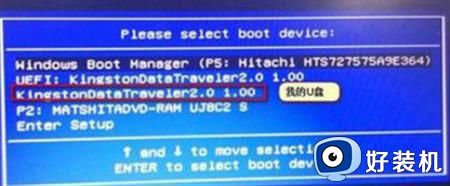
以上给大家讲解的就是华硕笔记本u盘启动的详细方法,有需要的话,不妨可以学习上面的方法来设置吧,希望对大家有所帮助。